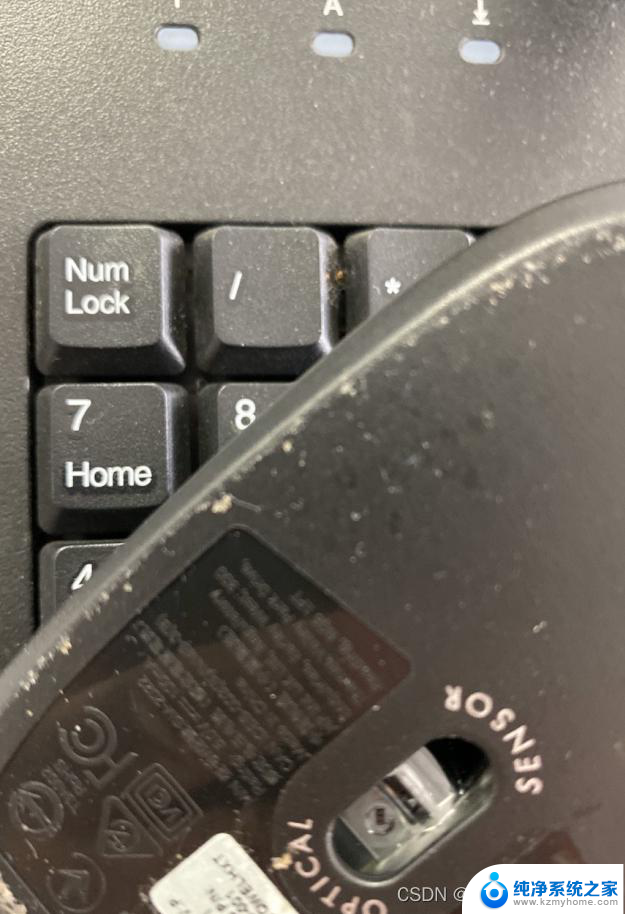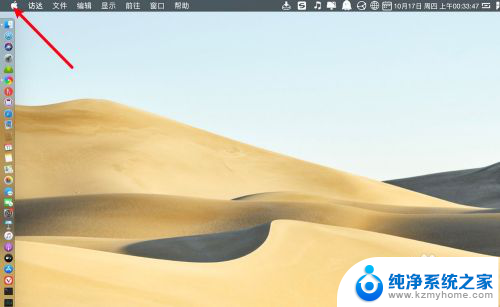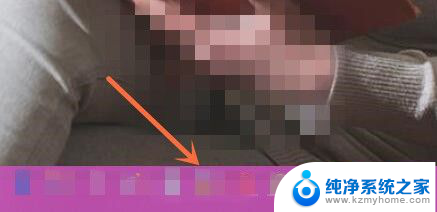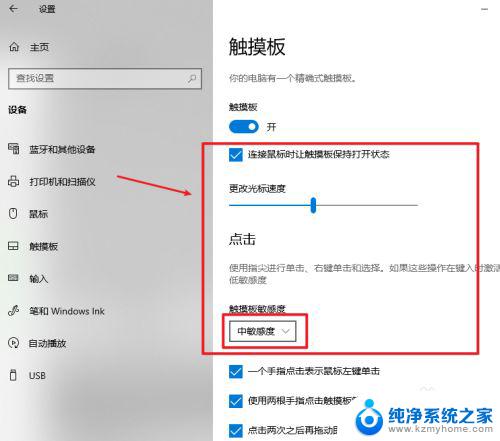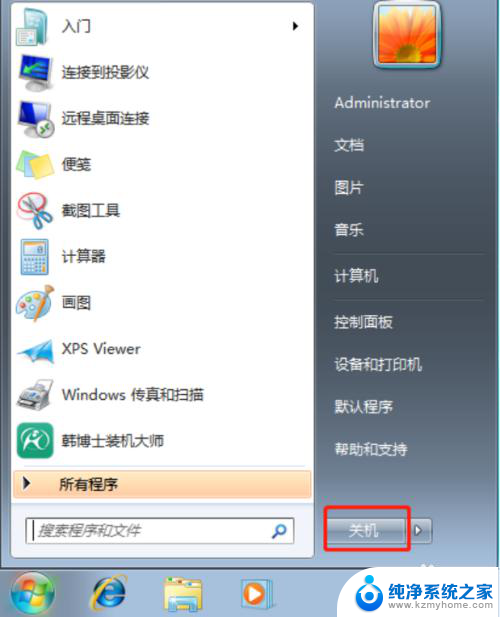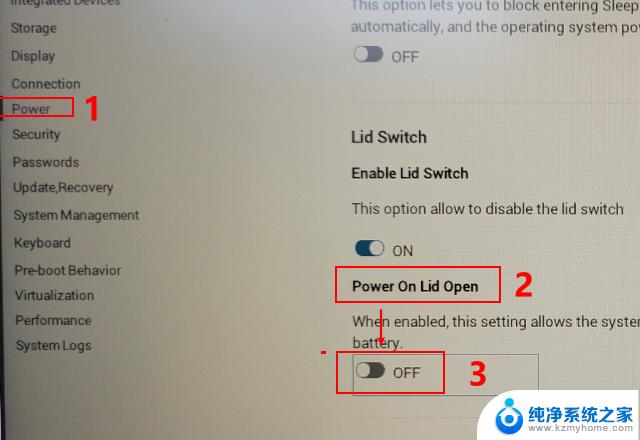戴尔电脑怎么关闭键盘鼠标开机? Windows 10关闭键盘开机和鼠标开机的步骤
更新时间:2023-09-03 12:36:21作者:xiaoliu
戴尔电脑怎么关闭键盘鼠标开机,戴尔电脑是众多电脑品牌中备受欢迎的一款,而在使用过程中,关闭键盘开机和鼠标开机可能是我们经常遇到的问题,特别是在Windows 10系统中,掌握正确的操作步骤对于使用者来说至关重要。关闭键盘开机和鼠标开机不仅可以有效节省电源,还可以避免误触发带来的困扰。下面将为大家详细介绍在Windows 10系统中戴尔电脑关闭键盘开机和鼠标开机的步骤,让我们一起来了解吧。
操作方法:
1.在 开始 处 单击鼠标右键弹出菜单,选择“计算机管理”
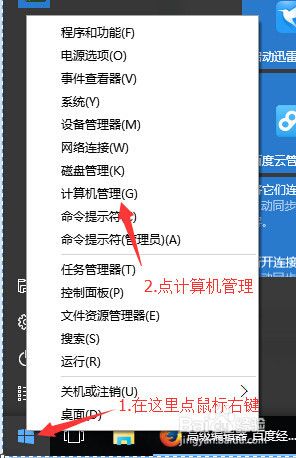
2.选择 “设备管理器” 选择 “键盘”选择“PS/2标准键盘”在此选项上单击鼠标右键弹出菜单选择 "属性"
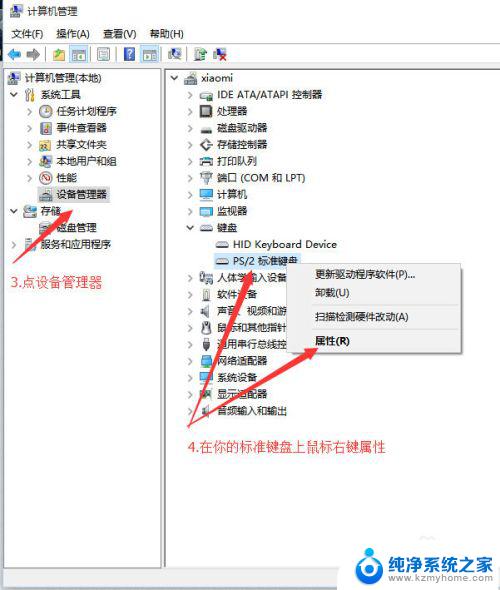
3.选择 "电源管理",在 "允许此设备唤醒计算机" 将前面的√号去掉,点确定。
鼠标同理~!
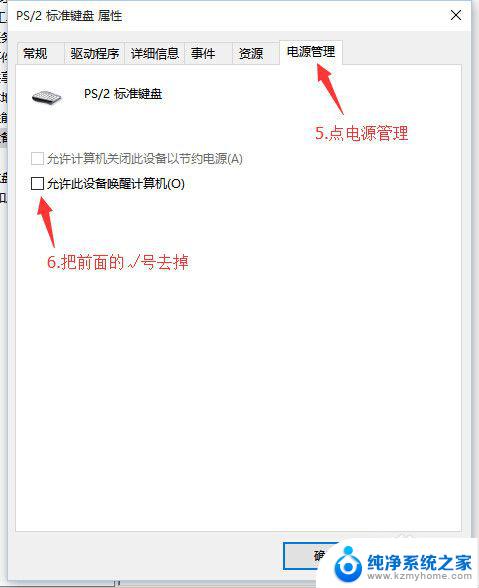
以上就是关闭戴尔电脑键盘鼠标开机的全部内容,如果您还有疑问,请根据本文所述的方法进行操作,希望这篇文章能对您有所帮助。